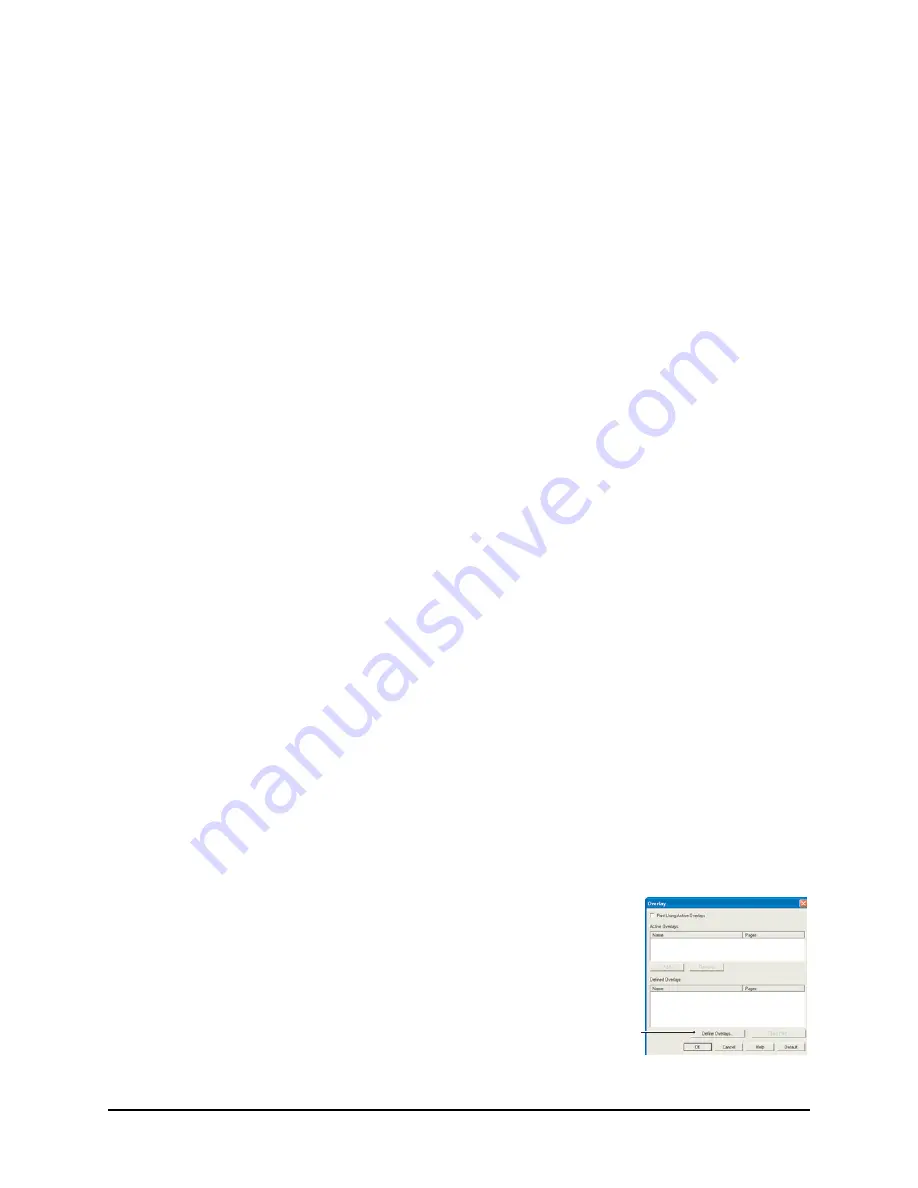
146 • Superpositions et macros (Windows uniquement)
7.
La fenêtre Projet affichera un fichier .BSN pour chaque fichier imprimante ajouté.
Notez soigneusement le nom et le numéro d'identification de chacun des fichiers.
Vous en aurez besoin ultérieurement.
Si vous souhaitez modifier les noms ou les numéros d'identification, cliquez deux
fois sur l'entrée du fichier et modifiez-en les détails.
N'oubliez pas que ce nom est sensible à la casse.
8.
Choisissez
Projects (Projets)
Æ
Save (Enregistrer)
Project (Projet)
et entrez
un nom significatif (par exemple, « Papier à lettres ») de façon à pouvoir le
reconnaître.
9.
Choisissez
Projects
Æ
Send Project Files to Printer
(Projets / Envoyer les
fichiers projet vers l'imprimante) pour télécharger le projet vers l'imprimante.
10.
Lorsque le message « Command Issued (Commande émise) » s'affiche,
confirmant que le téléchargement est terminé, cliquez sur
OK
pour l'effacer.
Test d'impression de la macro
1.
Choisissez
Printers
Æ
Test Macro
(Imprimantes / Test Macro).
2.
Dans la fenêtre Test Macro, entrez son numéro d'identification et cliquez sur
OK
.
Après une brève pause, l'imprimante imprimera la macro.
3.
Une fois que chaque macro a été testée, cliquez sur
Exit
(Quitter).
4.
Cliquez sur le bouton standard
Fermer (X)
de Windows ou choisissez
Projects
(Projets)
Æ
Exit (Quitter)
pour fermer le Gestionnaire Storage Device Manager.
Définition des superpositions
Ceci est l'étape finale avant que les nouvelles superpositions ne soient prêtes à
l'emploi.
1.
Ouvrez la fenêtre Imprimantes (appelée « Imprimantes et télécopieurs » dans
Windows XP) par le biais du menu
Démarrer
ou à partir du panneau de
configuration de Windows.
2.
Faites un clic droit sur l'icône de l'imprimante PostScript appropriée et choisissez
Options d'impression
dans le menu déroulant.
3.
Sous l'onglet
Job Options (Options du travail)
, cliquez sur le bouton
Overlay
(Superposition)
.
4.
Dans la fenêtre Overlay (Superposition), cliquez sur le
bouton
Define Overlays (Définir une
superposition)
(1).
1
Содержание MPS480mb
Страница 1: ...Guide de l utilisateur 59102102 my okidata com RT322 MPS480mb ...
Страница 22: ...22 Mise en route 4 Installez d abord le pilote TWAIN b c a d ...
Страница 155: ...155 Maintenance 13 Abaissez doucement le scanner ...
Страница 167: ...167 Maintenance 5 Abaissez doucement le scanner ...
















































